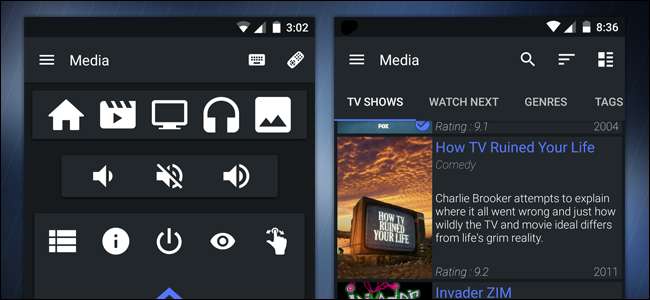
Kodi memiliki aplikasi jarak jauh resmi bernama ini , tapi ini agak mendasar. Yatse adalah aplikasi Android pihak ketiga yang membawa Kodi ke level baru, menambahkan perintah suara, dukungan PVR, dan banyak lagi lainnya. Berikut cara menggunakannya.
Tentu kamu bisa mengontrol Kodi dengan remote MCE atau a Remote Logitech Harmony , Dan tentunya ada keuntungan untuk perangkat keras dengan tombol asli. Mereka taktil, sedikit lebih akrab, dan tamu tidak perlu memasang aplikasi hanya untuk menonton TV.
Tetapi ponsel Anda selalu bersama Anda, dan ia dapat melakukan segala macam hal yang tidak dapat dilakukan oleh perangkat keras jarak jauh. Di situlah Yatse berperan. Just unduh aplikasi dari Google Play , lalu masuk ke wizard penyiapan cepat.
Dengan asumsi ponsel dan pusat media Anda berada di jaringan yang sama, Yatse akan menunjukkannya saat Anda pertama kali meluncurkannya. Ketuk untuk memulai.
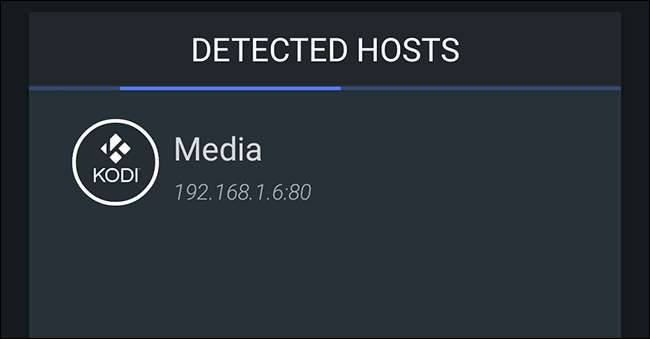
Pada pandangan pertama, ia memiliki fungsi dasar yang sama dengan yang Anda harapkan dari Kore, remote resmi Kodi. Yang paling jelas, ini dapat mengontrol pusat media Anda dengan serangkaian tombol di layar, yang berfungsi seperti remote perangkat keras.
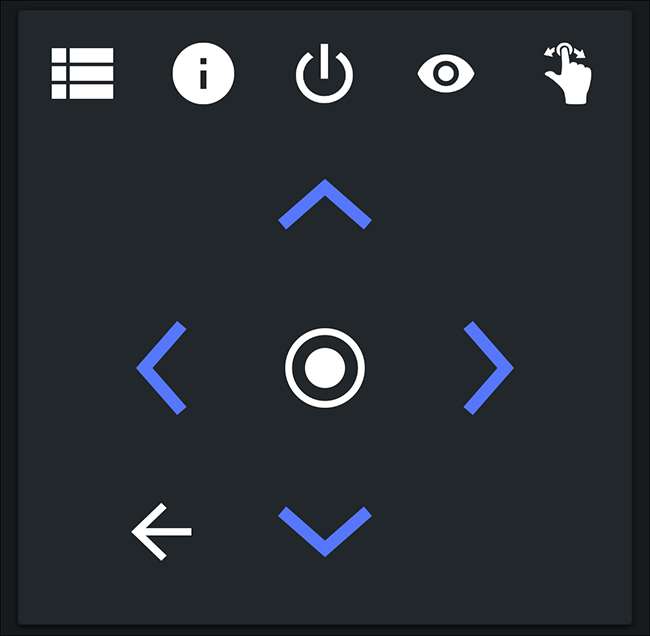
Panah dan tombol tengah memungkinkan Anda menjelajahi menu: tekan dan itu seperti menekan tombol panah dan tombol enter pada keyboard Anda. Ini membutuhkan sedikit waktu untuk membiasakan diri, terutama jika Anda terbiasa dengan remote fisik, tetapi berfungsi sama untuk sebagian besar.
Tapi ini adalah ponsel Anda, ada lebih dari sekadar tombol. Jika Anda membuka sidebar, Anda juga akan melihat opsi untuk melihat Film, Acara TV, dan Musik Anda. Ketuk salah satu dari ini dan Anda dapat menelusuri koleksi media Anda.
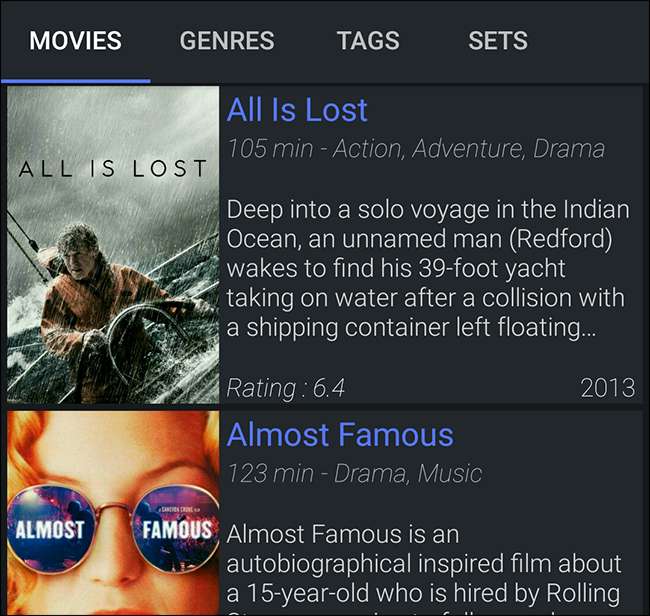
Anda akan melihat poster, ringkasan plot, dan banyak lagi. Ini adalah cara yang bagus untuk menjelajahi koleksi video pribadi Anda dari mana saja di dalam rumah, atau saat ada sesuatu yang sedang diputar. Anda dapat mengetuk apa saja untuk memulai pemutaran.
Dan, jika Anda sedang menonton sesuatu, Anda akan melihat seni, nomor episode, dan bahkan ringkasan plot jika Anda menggulir ke bawah.
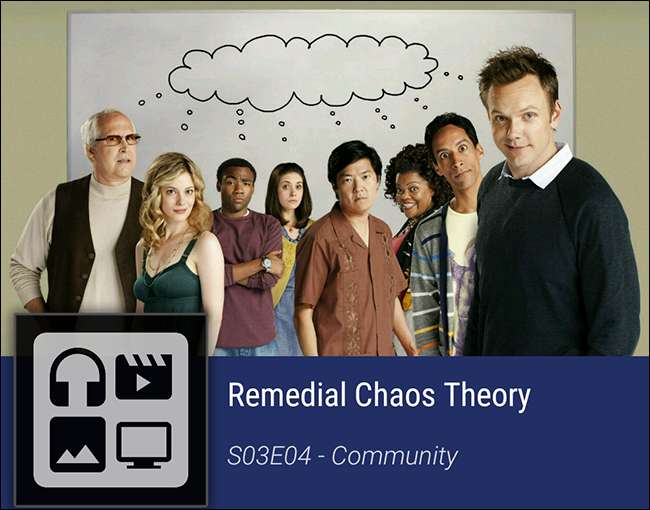
Tapi itu adalah hal dasar yang Anda harapkan dari aplikasi jarak jauh mana pun. Yatse benar-benar bersinar dalam hal fitur eksklusifnya.
Widget dan Pemberitahuan Yatse Memberikan Akses Cepat ke Kontrol Kodi
Ini sesuatu yang keren: Anda bahkan tidak perlu membuka aplikasi untuk mengontrol Kodi.
Misalnya, ada berbagai widget yang dapat Anda tambahkan ke layar beranda ponsel Anda. Menambahkan widget berbeda-beda bergantung pada peluncur Android Anda, tetapi di sebagian besar cast, Anda dapat mengetuk dan menahan ruang kosong di layar beranda, lalu mengetuk “Widget”. Gulir ke bawah dalam daftar opsi sampai Anda mencapai "Yatse".
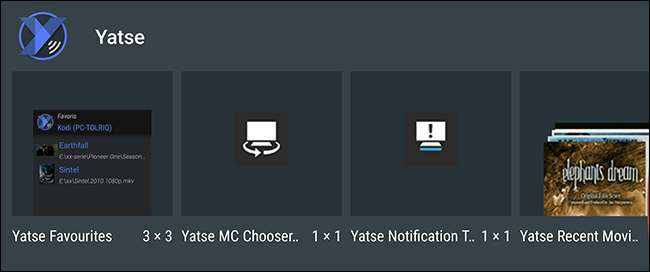
Ketuk dan tahan salah satu dari ini dan seret ke mana pun Anda suka. Anda akan mendapatkan widget yang menunjukkan apa yang sedang diputar, dan dapat menjeda, memutar, dan melewati media, semua dari layar utama Anda.

Atau, Anda dapat mengaktifkan notifikasi yang sedang berlangsung di bilah menu Android, mirip dengan yang digunakan oleh kebanyakan pemutar media. Di Yatse, buka menu samping dan ketuk "Pengaturan". Kemudian, buka "Pengaturan Umum" dan aktifkan "Pemberitahuan Sistem".
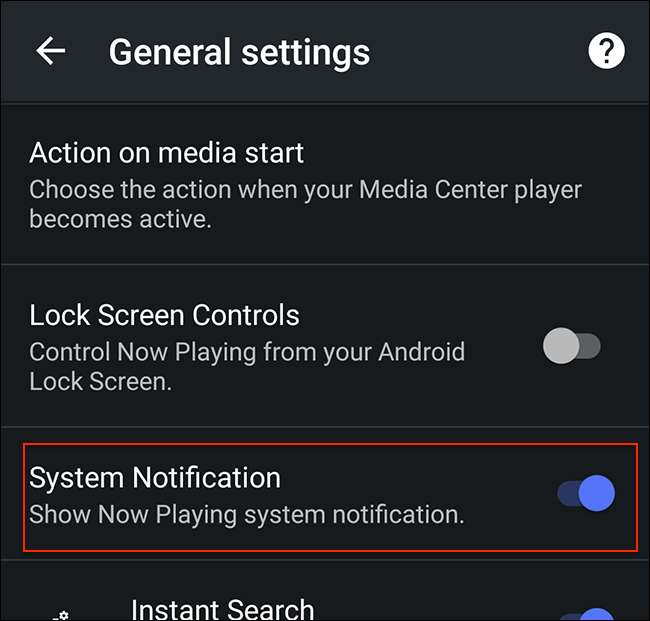
Pemberitahuan akan muncul setiap kali media diputar di mesin Kodi Anda. Ini akan memberi tahu Anda apa yang sedang diputar, dan juga memungkinkan Anda untuk menjeda atau melewati – lagi, tanpa pernah membuka aplikasi Yatse itu sendiri.
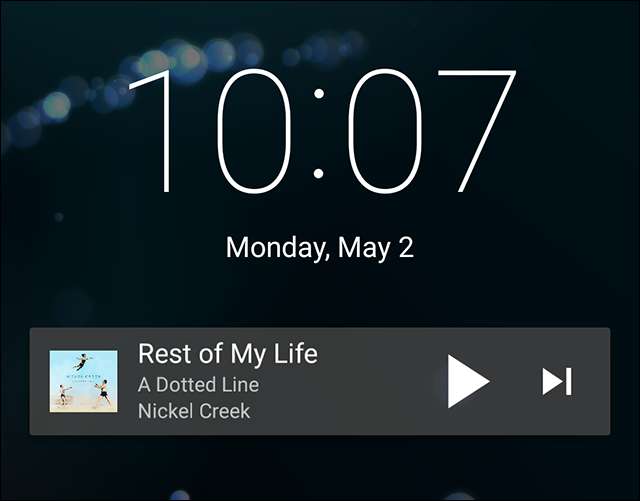
Hal yang paling keren dari notifikasi adalah notifikasi tersebut akan muncul di layar kunci Anda. Artinya, Anda dapat menjeda musik saat meninggalkan rumah, atau dengan cepat memutar lagu berikutnya di tengah latihan, bahkan tanpa membuka kunci ponsel.
Kontrol Kodi dengan Suara Anda
Baru-baru ini, kami menunjukkan caranya Pengguna Kodi dapat mengontrol TV mereka dengan Amazon Echo . Ini keren, tetapi tidak semua orang ingin menghabiskan uang untuk Echo (dan melakukan banyak penyiapan) hanya untuk berbicara dengan TV mereka. Dan mereka tidak harus: Yatse hadir dengan kontrol suara bawaan.
Anda dapat menemukan opsi ini di sidebar Yatse. Pertama, ketuk tombol tiga baris di kiri atas untuk menarik menu sidebar.

Sekarang, cari ikon mikrofon di samping kata "Remote". Anda mungkin perlu menggulir ke bawah untuk menemukannya.
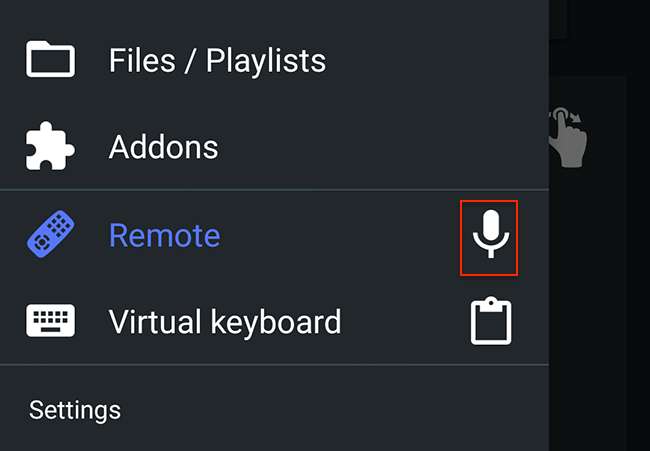
Ketuk ikon ini, dan Anda dapat mengatakan hal-hal seperti "Dengarkan Keuntungan Alberta Pedesaan" atau "Tonton episode Game of Thrones berikutnya", dan Kodi akan melakukannya. Sungguh ajaib saat berhasil, tetapi jika Anda mengalami masalah, lihat daftar resmi perintah suara .
Tentu saja, membuka aplikasi dan menuju ke mikrofon tidak terlalu cepat, itulah sebabnya Yatse secara opsional dapat mengambil alih gerakan Android utama. Setelah menginstal Yatse, ketuk dan tahan tombol Beranda Android dan geser ke atas. Biasanya ini meluncurkan Google Voice Search, tetapi Anda dapat mengatur opsi lain, termasuk Yatse.
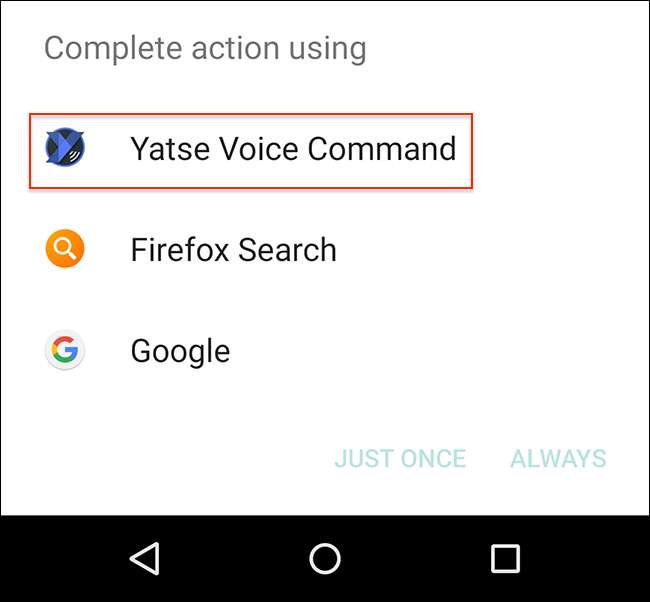
Pilih itu sebagai pilihan "Selalu", dan Anda akan memiliki cara cepat untuk mengontrol pusat media dengan suara Anda.
Jelajahi Daftar TV dan Rekaman PVR Anda Dari Ponsel Anda
Jika kamu gunakan NextPVR untuk menonton TV langsung di Kodi , Yatse memungkinkan Anda untuk menelusuri daftar TV saat ini dan rekaman yang Anda simpan dari ponsel Anda, melalui bagian "PVR" di bilah sisi.
Anda dapat melihat apa yang sedang tayang, atau menjelajahi jadwal saluran tertentu. Sayangnya, Anda tidak dapat menjadwalkan rekaman dari sini, tetapi ini adalah cara yang bagus untuk melihat apa yang sedang tayang tanpa mengganggu apa pun yang sedang terjadi di TV Anda.
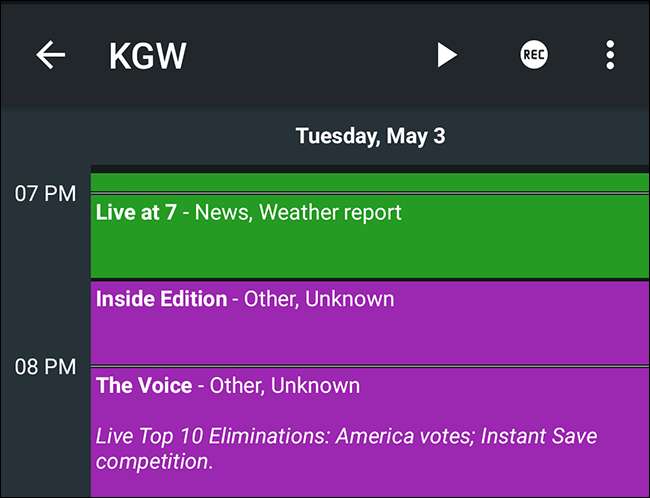
Geser ke kanan dari sini dan Anda juga akan melihat daftar rekaman acara Anda. Cukup ketuk salah satu untuk memulai pemutaran di PC home theater Anda.
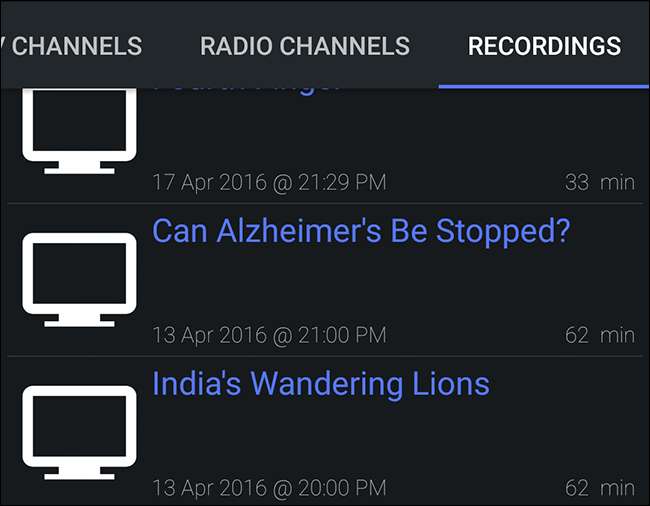
Dan jangan lupa, meskipun hanya salah satu PC home theater Anda yang memiliki TV tuner, Anda bisa streaming rekaman tersebut ke kotak Kodi mana pun di rumah .
TERKAIT: Cara Menonton dan Merekam TV Langsung dengan Kodi dan NextPVR
Jelajahi Add-On Anda, Tanpa Mengganggu Pertunjukan Anda
Ini bukan hanya film dan TV – Yatse juga memungkinkan Anda menjelajahi add-on Kodi dari dalam aplikasi, tanpa mengganggu pemutaran di pusat media Anda.
Jadi, jika Anda menonton video YouTube dengan teman-teman Anda, Anda dapat menelusuri video berikutnya di ponsel Anda tanpa mengganggu apa yang sedang diputar.
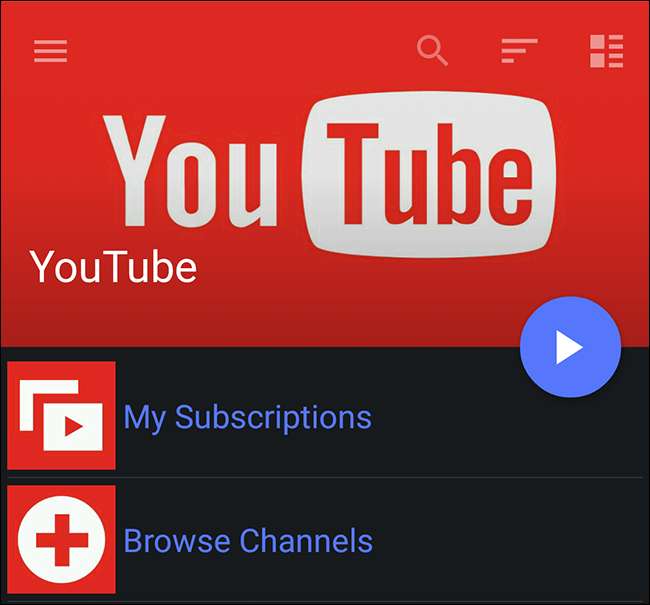
Tidak semua add-on didukung, hanya add-on yang menggunakan antarmuka default Kodi. Jadi apa pun yang tercantum di Kodi di bawah "Program" kemungkinan besar tidak akan berfungsi, tetapi apa pun di bawah "Video" atau "Musik" mungkin akan berfungsi. Add-on yang tidak didukung akan berwarna abu-abu di Yatse.
Ini mungkin bukan aplikasi "resmi", tetapi Yatse, menurut kami, adalah aplikasi jarak jauh terbaik untuk Kodi di luar sana. Sebagian besar fitur di atas tidak ditawarkan oleh aplikasi jarak jauh lainnya, dan setelah Anda terbiasa mengontrol Kodi dengan suara Anda, Anda akan sulit untuk kembali.







